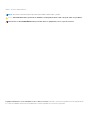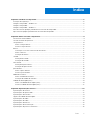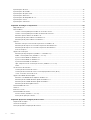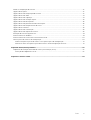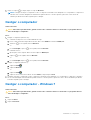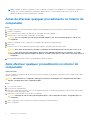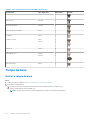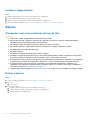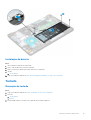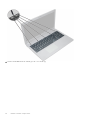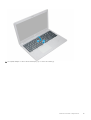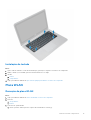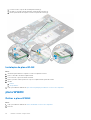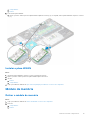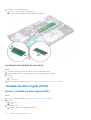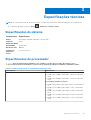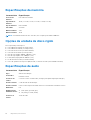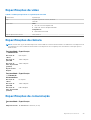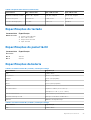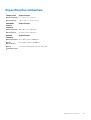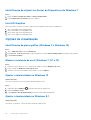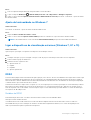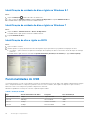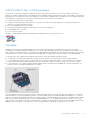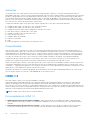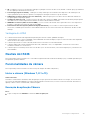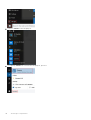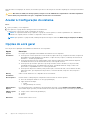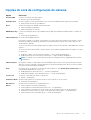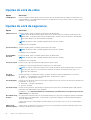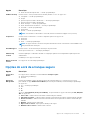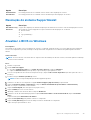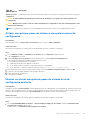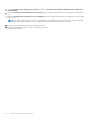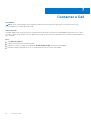Dell Latitude 3580/3588 Manual do proprietário
- Categoria
- Cadernos
- Tipo
- Manual do proprietário

Latitude 3580
Manual do Proprietário
Modelo regulamentar: P79G
Tipo regulamentar: P79G002
Junho de 2021
Rev. A03

Notas, avisos e advertências
NOTA: uma NOTA fornece informações importantes para ajudar a utilizar melhor o produto.
AVISO: Um AVISO indica danos potenciais no hardware ou uma perda de dados e diz como pode evitar esse problema.
ADVERTÊNCIA: Uma ADVERTÊNCIA indica potenciais danos no equipamento, lesões corporais ou morte.
Copyright © 2017 Dell Inc. ou suas subsidiárias. Todos os direitos reservados. Dell, EMC e outras marcas registadas são marcas registadas da Dell
Inc. ou das suas subsidiárias. Outras marcas registadas podem ser marcas registadas dos seus respetivos proprietários.

Capítulo1: Trabalhar no computador................................................................................................. 6
Instruções de segurança.......................................................................................................................................................6
Desligar o computador - Windows 10................................................................................................................................. 6
Desligar o computador.......................................................................................................................................................... 7
Desligar o computador - Windows 7................................................................................................................................... 7
Antes de efectuar qualquer procedimento no interior do computador.......................................................................... 8
Após efectuar qualquer procedimento no interior do computador................................................................................. 8
Capítulo2: Retirar e instalar componentes.........................................................................................9
Ferramentas recomendadas.................................................................................................................................................9
Lista de tamanhos de parafusos..........................................................................................................................................9
Tampa da base..................................................................................................................................................................... 10
Retirar a tampa da base.................................................................................................................................................10
Instalar a tampa da base................................................................................................................................................12
Bateria....................................................................................................................................................................................12
Precauções a ter com as baterias de iões de lítio...................................................................................................... 12
Retirar a bateria.............................................................................................................................................................. 12
Instalação da bateria...................................................................................................................................................... 13
Teclado.................................................................................................................................................................................. 13
Remoção do teclado...................................................................................................................................................... 13
Instalação do teclado......................................................................................................................................................17
Placa WLAN.......................................................................................................................................................................... 17
Remoção da placa WLAN..............................................................................................................................................17
Instalação da placa WLAN.............................................................................................................................................18
placa WWAN.........................................................................................................................................................................18
Retirar a placa WWAN...................................................................................................................................................18
Instalar a placa WWAN.................................................................................................................................................. 19
Módulo de memória............................................................................................................................................................. 19
Retirar o módulo de memória........................................................................................................................................19
Instalação do módulo de memória............................................................................................................................... 20
Unidade de disco rígido (HDD).......................................................................................................................................... 20
Retirar a unidade de disco rígido (HDD).....................................................................................................................20
Instalar a unidade de disco rígido (HDD).................................................................................................................... 22
Capítulo3: Especificações técnicas................................................................................................. 23
Especificações do sistema..................................................................................................................................................23
Especificações do processador......................................................................................................................................... 23
Especificações da memória................................................................................................................................................24
Opções de unidade de disco rígido....................................................................................................................................24
Especificações de áudio......................................................................................................................................................24
Especificações de vídeo..................................................................................................................................................... 25
Especificações da câmara.................................................................................................................................................. 25
Especificações de comunicação........................................................................................................................................25
Especificações de portas e conectores............................................................................................................................26
Índice
Índice 3
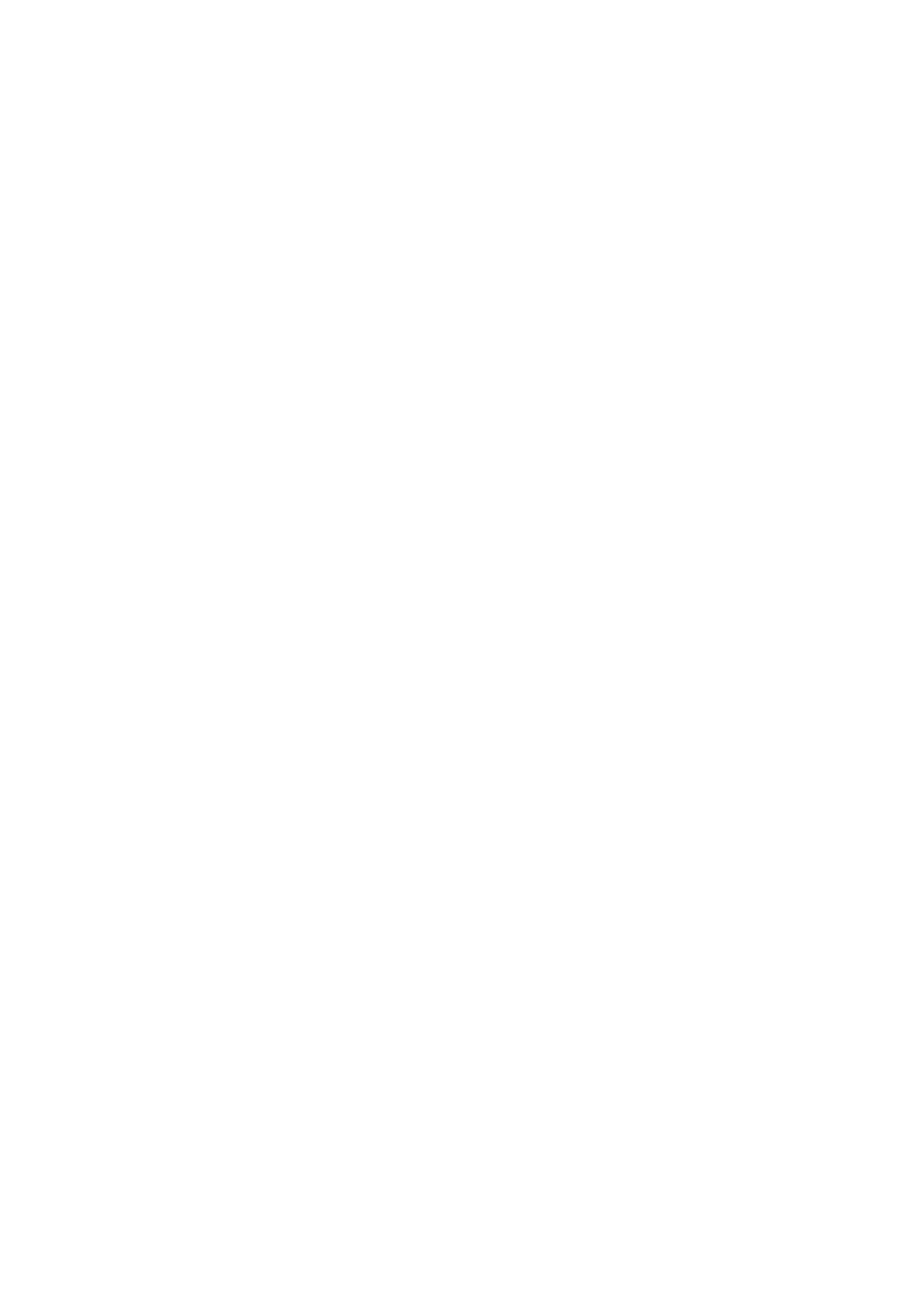
Especificações do ecrã....................................................................................................................................................... 26
Especificações do teclado.................................................................................................................................................. 27
Especificações do painel táctil........................................................................................................................................... 27
Especificações da bateria................................................................................................................................................... 27
Especificações do adaptador de CA................................................................................................................................. 28
Especificações físicas..........................................................................................................................................................28
Especificações ambientais..................................................................................................................................................29
Capítulo4: Tecnologia e componentes.............................................................................................30
Adaptador de CA.................................................................................................................................................................30
Processadores..................................................................................................................................................................... 30
Verificar a utilização do processador no Gestor de Tarefas.................................................................................... 30
Verificar a utilização do processador no Monitor de Recursos............................................................................... 30
Identificar processadores no Windows 10...................................................................................................................31
Identificação de processadores no Windows 8.1........................................................................................................31
Identificação de processadores no Windows 7...........................................................................................................31
Chipsets.................................................................................................................................................................................31
Identificar o chipset no Gestor de Dispositivos no Windows 10...............................................................................31
Identificação do chipset no Gestor de Dispositivos do Windows 8.1.......................................................................31
Identificação do chipset no Gestor de Dispositivos do Windows 7.........................................................................32
Intel HD Graphics ..........................................................................................................................................................32
Opções de visualização.......................................................................................................................................................32
Identificação da placa gráfica (Windows 7 e Windows 10)...................................................................................... 32
Mudar a resolução de ecrã (Windows 7, 8.1 e 10).....................................................................................................32
Ajustar a luminosidade no Windows 10....................................................................................................................... 32
Ajustar a luminosidade no Windows 8.1...................................................................................................................... 32
Ajuste da luminosidade no Windows 7........................................................................................................................ 33
Ligar a dispositivos de visualização externos (Windows 7, 8.1 e 10).......................................................................33
DDR4............................................................................................................................................................................... 33
Características da memória................................................................................................................................................34
Verificação da memória do sistema ............................................................................................................................34
Verificação da memória do sistema na configuração do sistema (BIOS)...............................................................35
Testar a memória através do ePSA.............................................................................................................................35
Opções de unidade de disco rígido....................................................................................................................................35
Identificar a unidade de disco rígido no Windows 10.................................................................................................35
Identificação da unidade de disco rígido no Windows 8.1.........................................................................................36
Identificação da unidade de disco rígido no Windows 7........................................................................................... 36
Identificação do disco rígido no BIOS..........................................................................................................................36
Funcionalidades do USB..................................................................................................................................................... 36
HDMI 1.4............................................................................................................................................................................... 38
Realtek ALC3246.................................................................................................................................................................39
Funcionalidades da câmara................................................................................................................................................ 39
Iniciar a câmara (Windows 7, 8.1 e 10)........................................................................................................................39
Execução da aplicação Câmara................................................................................................................................... 39
Capítulo5: Opções da configuração do sistema.................................................................................41
Sequência de arranque........................................................................................................................................................ 41
Teclas de navegação............................................................................................................................................................41
Descrição geral da Configuração do sistema....................................................................................................................41
4
Índice

Aceder à Configuração do sistema................................................................................................................................... 42
Opções do ecrã geral.......................................................................................................................................................... 42
Opções do ecrã de configuração do sistema...................................................................................................................43
Opções do ecrã de vídeo....................................................................................................................................................44
Opções do ecrã de segurança........................................................................................................................................... 44
Opções do ecrã de arranque seguro.................................................................................................................................45
Opções do ecrã de desempenho.......................................................................................................................................46
Opções do ecrã de gerenciamento da alimentação........................................................................................................46
Opções do ecrã de comportamento do POST................................................................................................................ 47
Opções do ecrã Wireless....................................................................................................................................................48
Opções do ecrã de manutenção........................................................................................................................................48
Opções do ecrã de registos do sistema............................................................................................................................48
Resolução do sistema SupportAssist................................................................................................................................49
Atualizar o BIOS no Windows ........................................................................................................................................... 49
Atualizar o BIOS de sistema com uma flash drive USB..................................................................................................50
Palavra-passe do sistema e de configuração.................................................................................................................. 50
Atribuir uma palavra-passe do sistema e uma palavra-passe de configuração......................................................51
Eliminar ou alterar uma palavra-passe do sistema e/ou de configuração existente..............................................51
Capítulo6: Resolução de problemas................................................................................................ 53
Diagnóstico de avaliação otimizada do sistema pré-arranque (ePSA).........................................................................53
Execução dos diagnósticos ePSA................................................................................................................................53
Capítulo7: Contactar a Dell............................................................................................................ 54
Índice
5

Trabalhar no computador
Instruções de segurança
Utilize as diretrizes de segurança seguintes para proteger o seu computador contra potenciais danos e para assegurar a sua segurança
pessoal. Salvo indicação em contrário, cada procedimento incluído neste documento pressupõe que:
● Leu as informações de segurança fornecidas com o computador.
● É possível substituir ou, se adquirido em separado, instalar um componente ao efetuar o procedimento de remoção na ordem inversa.
NOTA: Desligue todas as fontes de alimentação antes de proceder à abertura de tampas ou painéis do computador. Após terminar os
trabalhos no interior do computador, volte a colocar toda as tampas, painéis e parafusos antes de ligar a fonte de alimentação.
NOTA: Antes de trabalhar no interior do computador, leia as informações de segurança fornecidas com o mesmo. Para obter
informações adicionais sobre as melhores práticas de segurança, consulte a página inicial de Conformidade regulamentar em
www.dell.com/regulatory_compliance.
AVISO: Muitas reparações apenas podem ser efetuadas por um técnico de assistência certificado. Apenas deverá
realizar procedimentos de deteção e resolução de problemas e reparações simples, consoante autorizado na sua
documentação do produto ou consoante as orientações fornecidas pelas equipas de apoio online ou por telefone. Os
danos causados por assistência não autorizada pela Dell não estão cobertos pela garantia. Leia e siga as instruções de
segurança fornecidas com o produto.
AVISO: Para evitar descargas eletrostáticas, ligue-se à terra utilizando uma faixa de pulso para ligação à terra ou
tocando periodicamente numa superfície metálica não pintada que o ligue à terra antes de tocar no computador para
realizar quaisquer tarefas de desmontagem.
AVISO: Manuseie os componentes e as placas com cuidado. Não toque nos componentes ou contactos de uma placa.
Segure nas placas pelas respectivas extremidades, ou pelo suporte de montagem metálico. Segure nos componentes,
como um processador, pelas extremidades e não pelos pinos.
AVISO: Quando desligar um cabo, puxe pelo respectivo conector ou pela patilha, e não pelo próprio cabo. Alguns
cabos possuem conectores com patilhas de bloqueio. Se estiver a desligar este tipo de cabo, prima nas patilhas de
bloqueio antes de desligar o cabo. À medida que puxa os conectores, mantenha-os alinhados para evitar que os pinos do
conector dobrem. Do mesmo modo, antes de ligar um cabo, certifique-se de ambos os conectores estão correctamente
orientados e alinhados.
NOTA: Pode haver diferenças de aparência entre a cor do computador e determinados componentes em relação aos apresentados
nas ilustrações deste documento.
Desligar o computador - Windows 10
Sobre esta tarefa
AVISO:
Para evitar a perda de dados, guarde e feche todos os ficheiros abertos e saia de todos os programas abertos
antes de desligar o computador.
Passo
1. Clique ou toque no .
1
6 Trabalhar no computador

2. Clique ou toque no e, depois, clique ou toque em Encerrar.
NOTA: Certifique-se de que o computador e todos os dispositivos instalados estão desligados. Se o computador e os dispositivos
anexados não se tiverem desligado automaticamente quando encerrou o sistema operativo, prima sem soltar o botão de
alimentação durante cerca de 6 segundos para os desligar.
Desligar o computador
Sobre esta tarefa
AVISO: Para evitar a perda de dados, guarde e feche todos os ficheiros abertos e saia de todos os programas abertos
antes de desligar o computador.
Passo
1. Desligar o computador (Windows 8.1):
● Utilizando um dispositivo com a funcionalidade de toque:
a. Passe o dedo a partir da margem direita do ecrã, abra o menu Atalhos e seleccione Definições.
b.
Selecione o e, em seguida, selecione Encerrar.
ou
a. No ecrã Principal, toque no e, em seguida, selecione Encerrar.
● Utilizando um rato:
a. Aponte para o canto superior direito do ecrã e clique em Definições.
b. Clique no e, em seguida, selecione Encerrar.
ou
a. No ecrã Principal, clique no e, em seguida, selecione Encerrar.
2. Desligar o computador (Windows 7):
a. Clique em Iniciar .
b. Clique em Encerrar.
ou
a. Clique em Iniciar .
b. Clique na seta no canto inferior direito do menu Iniciar, e depois clique em Sair.
3. Certifique-se de que o computador e todos os dispositivos instalados estão desligados. Se o computador e os dispositivos anexados
não se tiverem desligado automaticamente quando encerrou o sistema operativo, prima sem soltar o botão de alimentação durante
cerca de 6 segundos para os desligar.
Desligar o computador - Windows 7
Sobre esta tarefa
AVISO:
Para evitar a perda de dados, guarde e feche todos os ficheiros abertos e saia de todos os programas abertos
antes de desligar o computador.
Passo
1. Clique em Iniciar
2. Clique em Encerrar.
Trabalhar no computador
7

NOTA: Certifique-se de que o computador e todos os dispositivos instalados estão desligados. Se o computador e os dispositivos
anexados não se tiverem desligado automaticamente quando encerrou o sistema operativo, prima sem soltar o botão de
alimentação durante cerca de 6 segundos para os desligar.
Antes de efectuar qualquer procedimento no interior do
computador
Passo
1. Certifique-se de que a superfície de trabalho é plana e que está limpa para evitar que a tampa do computador fique riscada.
2. Desligue o computador.
3. Se o computador estiver ligado a um dispositivo de ancoragem (ancorado), desligue-o.
4. Desligue todos os cabos de rede do computador (se disponíveis).
AVISO: Se o seu computador possuir uma porta RJ45, desligue o cabo de rede retirando primeiro o cabo do seu
computador.
5. Desligue o computador e todos os dispositivos a ele ligados das respectivas tomadas eléctricas.
6. Abra o ecrã.
7. Prima sem soltar o botão de alimentação durante alguns segundos, para ligar a placa de sistema à terra.
AVISO: Para evitar choques elétricos, desligue o computador da tomada elétrica antes de executar o Passo n.º 8.
AVISO: Para evitar descargas eletrostáticas, ligue-se à terra utilizando uma faixa de terra para pulso ou tocando
periodicamente numa superfície metálica não pintada, ao mesmo tempo que toca num conector na parte posterior do
computador.
8. Retire qualquer ExpressCard ou Smart Card instalada das respectivas ranhuras.
Após efectuar qualquer procedimento no interior do
computador
Sobre esta tarefa
Uma vez concluído o procedimento de reposição do componente, certifique-se de que liga os dispositivos externos, placas e cabos antes
de ligar o computador.
AVISO:
Para evitar danos no computador, utilize apenas a bateria concebida para este computador Dell. Não utilize
baterias concebidas para outros computadores Dell.
Passo
1. Volte a colocar a bateria.
2. Volte a colocar a tampa da base.
3. Ligue todos os dispositivos externos, tais como um replicador de portas ou uma base de multimédia, e volte a colocar todas as placas,
como por exemplo, uma ExpressCard.
4. Ligue todos os cabos de telefone ou de rede ao computador.
AVISO:
Para ligar um cabo de rede, ligue em primeiro lugar o cabo ao dispositivo de rede e, em seguida, ligue-o ao
computador.
5. Ligue o computador e todos os dispositivos anexados às respectivas tomadas eléctricas.
6. Ligue o computador.
8
Trabalhar no computador

Retirar e instalar componentes
Esta secção fornece informações detalhadas sobre como retirar ou instalar os componentes do computador.
Ferramentas recomendadas
Os procedimentos descritos neste documento requerem as seguintes ferramentas:
● Chave de parafusos Phillips #0
● Chave de parafusos Phillips #1
● Instrumento de plástico pontiagudo
NOTA: A chave de parafusos #0 é para parafusos 0-1 e a chave de parafusos #1 é para parafusos 2-4
Lista de tamanhos de parafusos
A seguinte tabela mostra a lista de parafusos e as imagens para diferentes componentes.
NOTA:
Quando retirar os parafusos de um componente, recomendamos que tome nota do tipo de parafuso e da quantidade de
parafusos, e que os coloque numa caixa para armazenamento de parafusos. Isto serve para garantir de que volta a repor o número e o
tipo corretos de parafusos quando voltar a colocar o componente.
NOTA: Alguns computadores têm superfícies magnéticas. Certifique-se de que os parafusos não ficam esquecidos presos a essas
superfícies quando voltar a colocar um componente.
NOTA: A cor do parafuso pode variar dependendo da configuração pedida.
Tabela 1. Lista de parafusos do Latitude 3580
Componente Tipo de parafuso Quantidade Imagem
Tampa da base Parafusos integrados
NOTA: Parafusos que
fazem parte da tampa
da base.
10
Bateria M2x3 4
Placa WLAN M2x3 1
Placa WWAN M2x3 1
Dissipador de calor (UMA)
Dissipador de calor (independente)
M2.5x2.5 4
7
Ventoinha do sistema M2x3 2
Disco rígido (HDD) M2x3
M3x3
4
4
2
Retirar e instalar componentes 9

Tabela 1. Lista de parafusos do Latitude 3580 (continuação)
Componente Tipo de parafuso Quantidade Imagem
Placa de E/S M2.5x5 2
Porta de entrada CC M2.5x5 3
Leitor de impressões digitais M2x3 1
Touchpad M2x3 4
Conjunto do ecrã M2x3
M1.6x2
1
3
Painel LCD M1.6x2 6
Dobradiça do LCD M1.6x2
M2.5x3
2
4
Placa de sistema M2x3 3
Tampa da base
Retirar a tampa da base
Passo
1. Siga o procedimento indicado em Antes de trabalhar no interior do computador.
2. Para retirar a tampa da base:
a. Desaperte os parafusos integrados M2,5xL8,5 que fixam a tampa da base ao computador [1].
b. Separe a tampa da base da extremidade [2].
NOTA: Pode necessitar de uma ferramenta plástica para separar a tampa da extremidade [2].
10 Retirar e instalar componentes

3. Levante a tampa da base para fora do computador.
Retirar e instalar componentes
11

Instalar a tampa da base
Passo
1. Alinhe a tampa da base com os suportes dos parafusos no computador.
2. Prima as extremidades da tampa até que encaixe no lugar.
3. Aperte os parafusos M2,5xL8,5 para fixar a tampa da base ao computador.
4. Siga o procedimento indicado em Após efectuar qualquer procedimento no interior do computador.
Bateria
Precauções a ter com as baterias de iões de lítio
AVISO:
● Tenha todo o cuidado quando manusear as baterias de iões de lítio.
● Descarregue a bateria o máximo possível antes de a remover do sistema. Isto pode ser realizado desligando o
adaptador de CA do sistema para permitir gastar a bateria.
● Não esmague, deixe cair, mutile nem penetre a bateria com objetos estranhos.
● Não exponha a bateria a temperaturas elevadas nem desmonte os conjuntos de baterias e células.
● Não aplique pressão na superfície da bateria.
● Não dobre a bateria.
● Não utilize ferramentas de nenhum tipo para forçar a bateria.
● Certifique-se de que não perde nem coloca no sítio errado nenhum parafuso durante a assistência a este produto,
para evitar a perfuração acidental ou danos na bateria e noutros componentes do sistema.
● Se uma bateria inchar e ficar presa num dispositivo, não tente libertá-la perfurando-a, dobrando-a ou esmagando-a.
As bateria de iões de lítio podem ser perigosas. Neste caso, contacte a assistência para obter mais instruções.
● Se a bateria inchar e ficar presa dentro do computador, não tente libertá-la perfurando-a, dobrando-a ou
esmagando-a. As bateria de iões de lítio podem ser perigosas. Neste caso, contacte o apoio técnico da Dell para
obter ajuda. Consulte https://www.dell.com/support.
● Compre sempre baterias genuínas na https://www.dell.com ou nos parceiros ou revendedores autorizados da Dell.
Retirar a bateria
Passo
1. Siga o procedimento indicado em Antes de trabalhar no interior do computador.
2. Remover:
a. tampa da base
3. Para retirar a bateria:
a. Desligue o cabo da bateria do conector na placa de sistema [1].
b. Retire os parafusos M2,0x3,0 que fixam a bateria ao computador [2].
c. Levante a bateria do computador [3].
12
Retirar e instalar componentes

Instalação da bateria
Passo
1. Insira a bateria na ranhura do computador.
2. Ligue o cabo da bateria ao conector na bateria.
3. Aperte os parafusos M2,0xL3 para fixar a bateria no computador.
4. Instalar:
a. tampa da base
5. Siga o procedimento indicado em Após efetuar qualquer procedimento no interior do computador.
Teclado
Remoção do teclado
Passo
1. Siga o procedimento indicado em Antes de trabalhar no interior do computador.
2. Remover:
a. tampa da base
b. bateria
3. Retire cuidadosamente o teclado com a ajuda de uma ferramenta plástica.
Retirar e instalar componentes
13

4. Retire a extremidade inferior do teclado [1] e vire-o ao contrário [2].
14
Retirar e instalar componentes

5. De seguida, desligue o conector de retroiluminação [1] e o conector do teclado [2].
Retirar e instalar componentes
15

6. Separe o teclado do computador.
16
Retirar e instalar componentes

Instalação do teclado
Passo
1. Ligue o cabo do teclado e o cabo da retroiluminação (opcional) nos respetivos conectores no computador.
2. Alinhe o teclado e, com cuidado, pressione até encaixar de novo no lugar.
3. Instalar:
a. bateria
b. tampa da base
4. Siga o procedimento indicado em Após efetuar qualquer procedimento no interior do computador.
Placa WLAN
Remoção da placa WLAN
Passo
1. Siga o procedimento indicado em Antes de trabalhar no interior do computador.
2. Remover:
a. tampa da base
b. bateria
3. Para remover a placa WLAN.
a. Retire o parafuso M2xL3 que fixa o suporte de metal WLAN ao sistema [1].
Retirar e instalar componentes
17

b. Levante e retire o suporte de metal da placa WLAN [2].
c. Desligue os dois cabos WLAN que ligam a placa WLAN à antena [3].
d. Retire a placa WLAN do respetivo conector na placa de sistema [4].
Instalação da placa WLAN
Passo
1. Introduza a placa WLAN no respectivo conector na placa de sistema.
2. Ligue os dois cabos da antena à placa WLAN.
3. Volte a colocar o suporte de metal na WLAN.
4. Aperte o parafuso M2xL3 para fixar o suporte e a placa WLAN à placa de sistema.
5. Instalar:
a. bateria
b. tampa da base
6. Siga o procedimento indicado em Após efectuar qualquer procedimento no interior do computador.
placa WWAN
Retirar a placa WWAN
Passo
1. Siga o procedimento indicado em Antes de trabalhar no interior do computador.
2. Remover:
18
Retirar e instalar componentes

a. tampa da base
b. bateria
3. Para retirar a placa WWAN:
a. Retire o parafuso M2xL3 que fixa a placa WWAN à placa de sistema [1] e, em seguida, retire a placa WWAN do respetivo conector
[2].
Instalar a placa WWAN
Passo
1. Introduza a placa WWAN no respetivo conector na placa de sistema.
2. Aperte o parafuso M2xL3 para fixar a placa WWAN à placa de sistema.
3. Instalar:
a. bateria
b. tampa da base
4. Siga o procedimento indicado em Após efectuar qualquer procedimento no interior do computador.
Módulo de memória
Retirar o módulo de memória
Passo
1. Siga o procedimento indicado em Antes de trabalhar no interior do computador.
2. Remover:
a. tampa da base
b. bateria
Retirar e instalar componentes
19

3. Para remover o módulo de memória:
a. Afaste os fechos do módulo de memória [1].
b. Levante e retire o módulo de memória da placa de sistema [2].
Instalação do módulo de memória
Passo
1. Introduza o módulo de memória no respetivo conector na placa de sistema.
2. Empurre cuidadosamente o módulo da memória até os fechos encaixarem no lugar.
3. Instalar:
a. bateria
b. tampa da base
4. Siga o procedimento indicado em Após efetuar qualquer procedimento no interior do computador.
Unidade de disco rígido (HDD)
Retirar a unidade de disco rígido (HDD)
Passo
1. Siga o procedimento indicado em Antes de trabalhar no interior do computador.
2. Remover:
a. tampa da base
b. bateria
3. Para retirar a HDD:
a. Desligue o cabo da HDD da placa de sistema [1].
20
Retirar e instalar componentes
A página está carregando...
A página está carregando...
A página está carregando...
A página está carregando...
A página está carregando...
A página está carregando...
A página está carregando...
A página está carregando...
A página está carregando...
A página está carregando...
A página está carregando...
A página está carregando...
A página está carregando...
A página está carregando...
A página está carregando...
A página está carregando...
A página está carregando...
A página está carregando...
A página está carregando...
A página está carregando...
A página está carregando...
A página está carregando...
A página está carregando...
A página está carregando...
A página está carregando...
A página está carregando...
A página está carregando...
A página está carregando...
A página está carregando...
A página está carregando...
A página está carregando...
A página está carregando...
A página está carregando...
A página está carregando...
-
 1
1
-
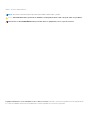 2
2
-
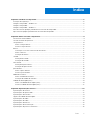 3
3
-
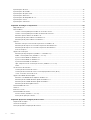 4
4
-
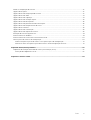 5
5
-
 6
6
-
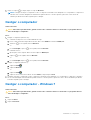 7
7
-
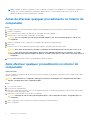 8
8
-
 9
9
-
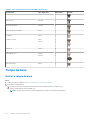 10
10
-
 11
11
-
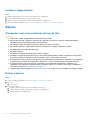 12
12
-
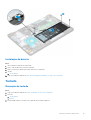 13
13
-
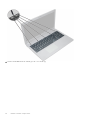 14
14
-
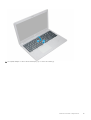 15
15
-
 16
16
-
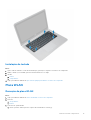 17
17
-
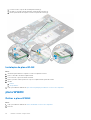 18
18
-
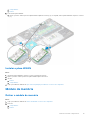 19
19
-
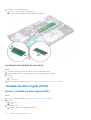 20
20
-
 21
21
-
 22
22
-
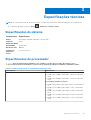 23
23
-
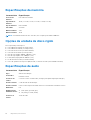 24
24
-
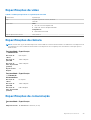 25
25
-
 26
26
-
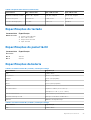 27
27
-
 28
28
-
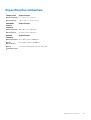 29
29
-
 30
30
-
 31
31
-
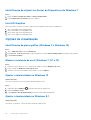 32
32
-
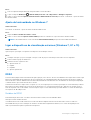 33
33
-
 34
34
-
 35
35
-
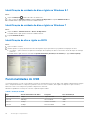 36
36
-
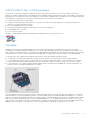 37
37
-
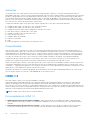 38
38
-
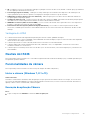 39
39
-
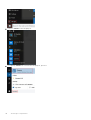 40
40
-
 41
41
-
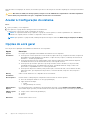 42
42
-
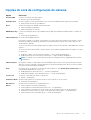 43
43
-
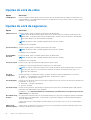 44
44
-
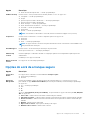 45
45
-
 46
46
-
 47
47
-
 48
48
-
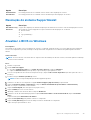 49
49
-
 50
50
-
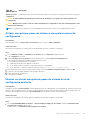 51
51
-
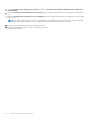 52
52
-
 53
53
-
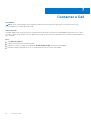 54
54
Dell Latitude 3580/3588 Manual do proprietário
- Categoria
- Cadernos
- Tipo
- Manual do proprietário
Artigos relacionados
-
Dell Latitude 3480/3488 Manual do proprietário
-
Dell Latitude 3480/3488 Manual do proprietário
-
Dell Latitude 3580/3588 Manual do proprietário
-
Dell Latitude 3480/3488 Manual do proprietário
-
Dell Precision 5530 Manual do usuário
-
Dell Latitude 3480/3488 Manual do proprietário
-
Dell Latitude 3590 Manual do proprietário
-
Dell Latitude 13 3380 Manual do proprietário
-
Dell Latitude 5580 Manual do proprietário
-
Dell Latitude 13 3380 Manual do proprietário